Wix Stores: Wix Değerlendirmeler Uygulamasını Ekleme ve Ayarlama
13 dk.
Bu makalede
- 1. Adım | Wix Değerlendirmeler uygulamasını ekleyin
- 2. Adım | Ayarları özelleştirin
- 3. Adım | (İsteğe bağlı) Değerlendirme taleplerini özelleştirin
- 4. Adım | Görünümü ve tasarımı özelleştirin
- 5. Adım | Wix Ürün Puanlamaları plugin'ini özelleştirme veya kaldırma
- 6. Adım | 'Değerlendirme' ve 'Teşekkür' sayfalarını özelleştirin
- SSS
Müşterilerinizin satın aldıkları ürünler hakkında değerlendirme yazmalarına izin vermek için Wix Değerlendirmeler uygulamasını ekleyin. Müşterilerinizin değerlendirmeleri her ürünün ürün sayfasında görünür.
Ürün değerlendirmeleri tüketici güveni oluşturmak ve markanızın saygınlığını artırmak açısından son derece faydalı bir araçtır. Ayrıca müşterilerinize deneyimlerini paylaşma fırsatı vererek kendilerini topluluğunuzun bir parçası gibi hissetmelerine yardımcı olur.
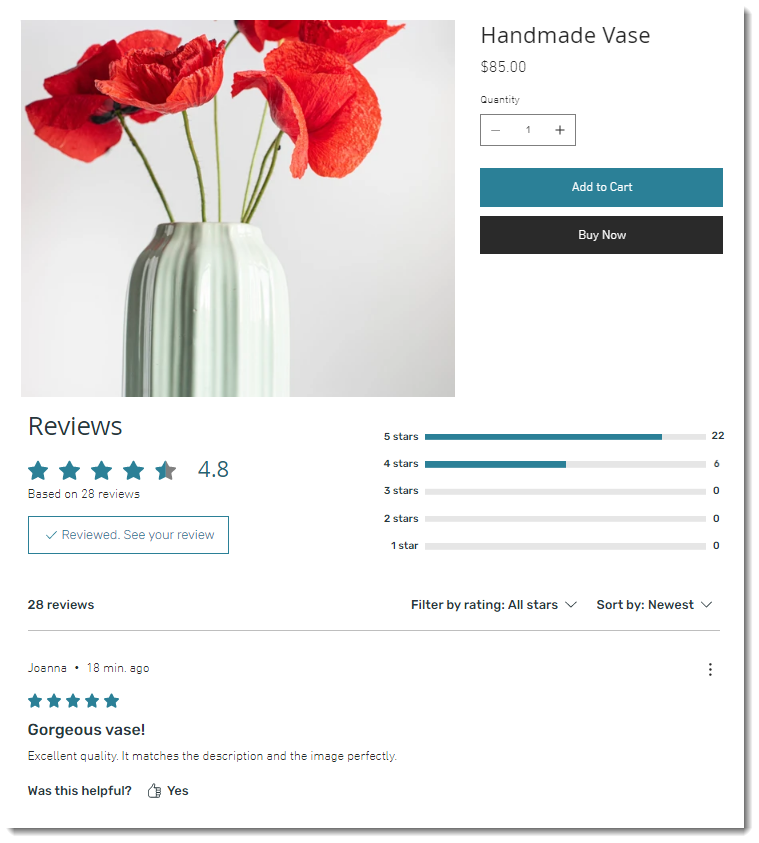
1. Adım | Wix Değerlendirmeler uygulamasını ekleyin
Başlamak için editörünüzde App Market'e gidin ve Wix Değerlendirmeler uygulamasını ekleyin.
Uygulamayı eklediğinizde sitenize 4 farklı öge eklenir.
- Ana değerlendirme widget'ı: Seçili ürün için yapılan tüm değerlendirmelerin ve "Değerlendirme Yap" düğmesinin gösterildiği widget.
- Wix Ürün Puanlamaları: Ürün adının altında görünen ortalama yıldız puanı. Bu ögeyi tercihinize göre gösterebilir veya gizleyebilirsiniz (aşağıdaki 5. adıma bakın).
- Değerlendirme sayfası: Değerlendirme talebi gönderdiğiniz bir müşteri e-postadaki "Değerlendirme Yap" düğmesine tıkladığında değerlendirme sayfasına yönlendirilir. Bu sayfa canlı sitenizde görünmez.
- Teşekkür sayfası: Değerlendirme sayfasındaki değerlendirme formunu dolduran müşteriler teşekkür sayfasına yönlendirilirler. Bu sayfa canlı sitenizde görünmez.
Wix Değerlendirmeler uygulamasını eklemek için:
Wix Editor
Studio Editor
- Editörünüze gidin.
- Editör'ün sol çubuğundaki Uygulamalar simgesine
 tıklayın.
tıklayın. - Wix Değerlendirmeler uygulamasını arayın.
- Seçmek için tıklayın.
- Uygulamayı eklemek için +Siteye Ekle seçeneğine tıklayın.
2. Adım | Ayarları özelleştirin
Wix Değerlendirmeler uygulamasını editörünüze ekledikten sonra sitenizin kontrol paneline giderek işlevselliğini özelleştirebilirsiniz. Müşterilerin doldurduğu formu düzenleyebilir, yanıt verdiğinizde hangi adın görüneceğini seçebilir ve çok daha fazlasını yapabilirsiniz.
İpucu:
Kontrol panelinde yaptığınız özelleştirmeler hem Ürün sayfasının altında görünen değerlendirme formuna hem de 'Değerlendirme' sayfasına uygulanır.
Wix Değerlendirmeler uygulaması ayarlarını özelleştirmek için:
- Sitenizin kontrol panelindeki Değerlendirmeler uygulamasına gidin.
- Sağ üstteki Diğer Eylemler düğmesine tıklayın ve Ayarlar'ı seçin.
- Ne yapmak istediğinizi seçin:
Müşterilerin doldurduğu ürün değerlendirme formunu özelleştirin
Moderasyon ayarlarını özelleştirin
Yanıtlayan adını belirleyin
Değerlendirme oylamalarını özelleştirin
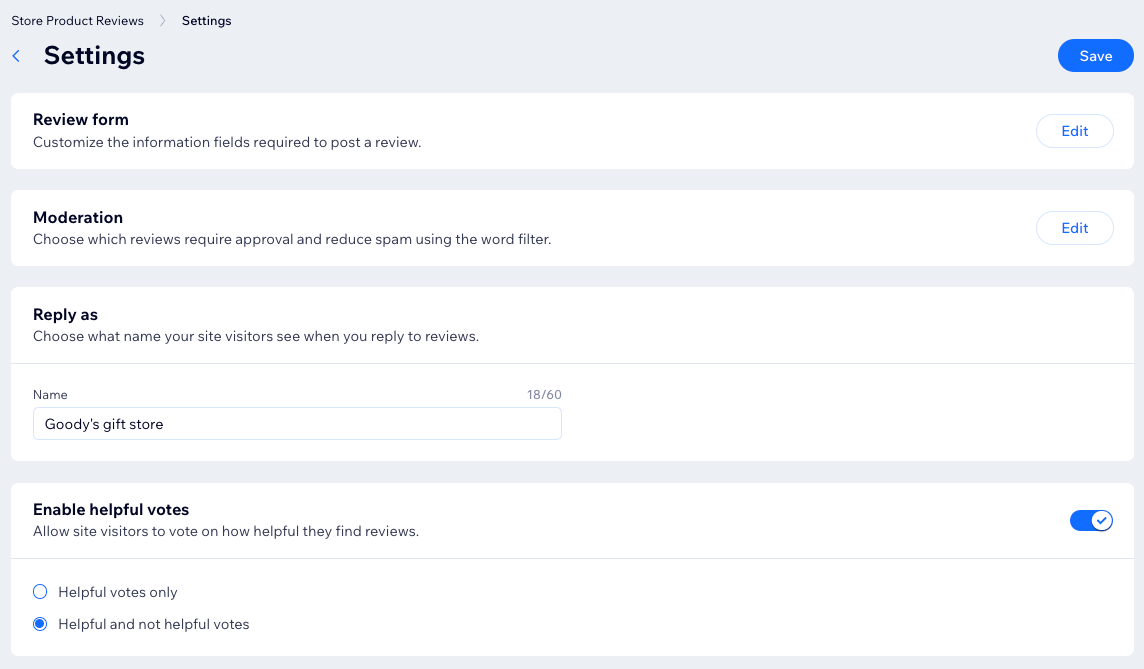
3. Adım | (İsteğe bağlı) Değerlendirme taleplerini özelleştirin
Wix Değerlendirmeler uygulamasını eklediğinizde, müşterilerden değerlendirme talep eden bir e-posta gönderen bir otomasyon otomatik olarak etkinleştirilir. Varsayılan olarak, müşterilere satın alma işleminden 14 gün sonra e-posta gönderilir. E-postada müşterinizin adı ve satın aldığı ürünler görünür.
E-postanın metnini, tasarımını ve gönderim zamanını özelleştirebilirsiniz.
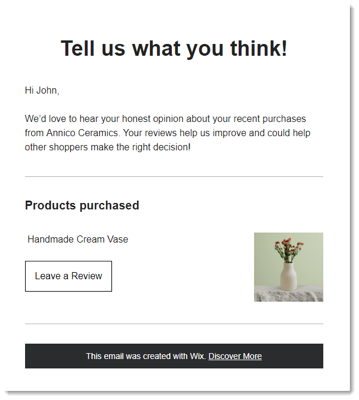
Önemli:
E-postayı düzenlerken kalın yazılmış metni (ör. kişiselleştirilmiş içerik). Bu metinler müşteri adı ve mağazanızın adı gibi bilgilerin otomatik doldurulmasını sağlar.


Değerlendirme taleplerini özelleştirmek için:
- Sitenizin kontrol panelindeki Değerlendirmeler uygulamasına gidin.
- Değerlendirme Talepleri'ne tıklayın.
- Otomasyon Ayarları'na tıklayın.
- Ardından ne yapacağınıza karar verin:
- E-postayı özelleştirin: E-posta gönder eylemine tıklayın ve ilgili bilgileri güncelleyin:
- Gönderen bilgilerini özelleştirin.
- E-posta metnini veya tasarımını düzenlemek için E-posta oluştur'un altından Düzenle'ye tıklayın.
- E-postanın gönderilme zamanını değiştirin: Gecikme'ye tıklayın ve sol panelden farklı bir zaman aralığı belirleyin.
- E-postayı özelleştirin: E-posta gönder eylemine tıklayın ve ilgili bilgileri güncelleyin:
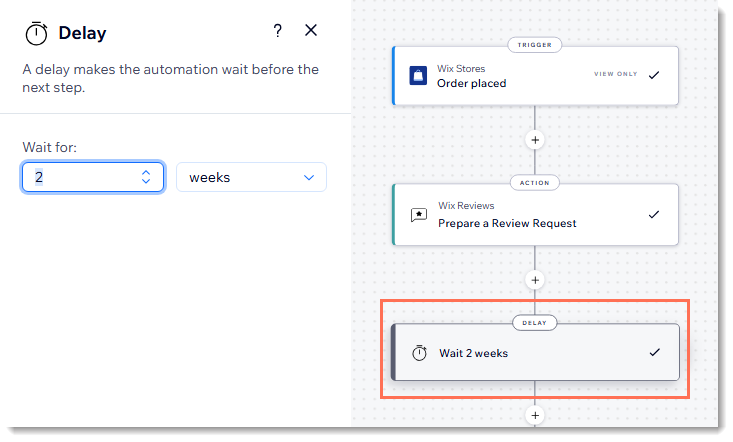
İpucu:
Müşteriler otomatik e-postanızdaki 'Değerlendirme Yap' düğmesine tıkladıklarında sitenizdeki 'Değerlendirme' sayfasına yönlendirilirler.
4. Adım | Görünümü ve tasarımı özelleştirin
Mükemmel görünümü elde etmek için müşterilerin doldurduğu formun ve değerlendirmelerin tasarımını özelleştirin.
Wix Değerlendirmeler uygulamasının görünümünü özelleştirmek için:
Wix Editor
Studio Editor
- Editörünüze gidin.
- Ürün sayfanıza gidin:
- Sol çubuktaki Sayfalar ve Menü simgesine
 tıklayın.
tıklayın. - Mağaza Sayfaları'na tıklayın.
- Ürün Sayfası'na tıklayın.
- Sol çubuktaki Sayfalar ve Menü simgesine
- Wix Değerlendirmeler ögesine tıklayın.
- Ayarlar'a tıklayın.
- Mevcut seçenekleri özelleştirin:
Gösterim
Tasarım
Düzen
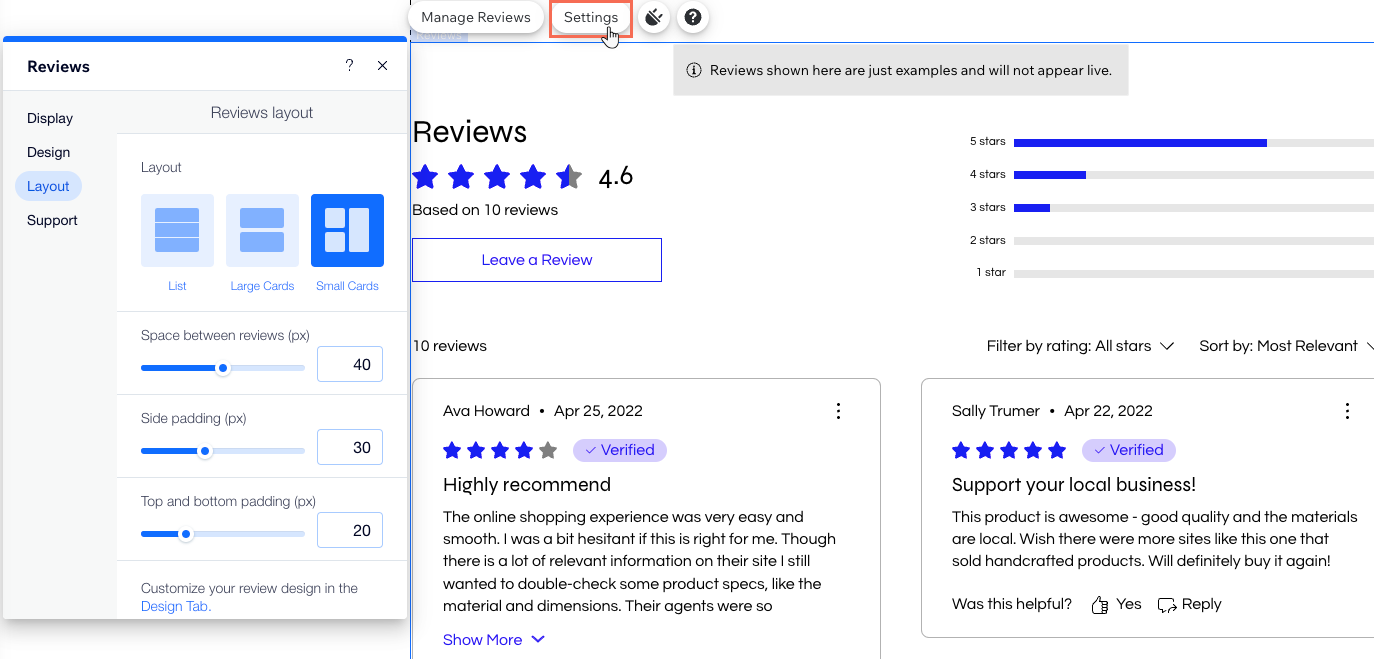
5. Adım | Wix Ürün Puanlamaları plugin'ini özelleştirme veya kaldırma
Wix Puanlamalar, Wix Değerlendirmeler uygulamasıyla yan yana çalışır. Ürün sayfasında, ürün galerilerinde veya alakalı ürünlerde ürün adının altında ürün değerlendirmelerinin yıldız özetini gösterir. Bu plugin'in görünümünü özelleştirebilir veya işinize yaramıyorsa kaldırabilirsiniz.
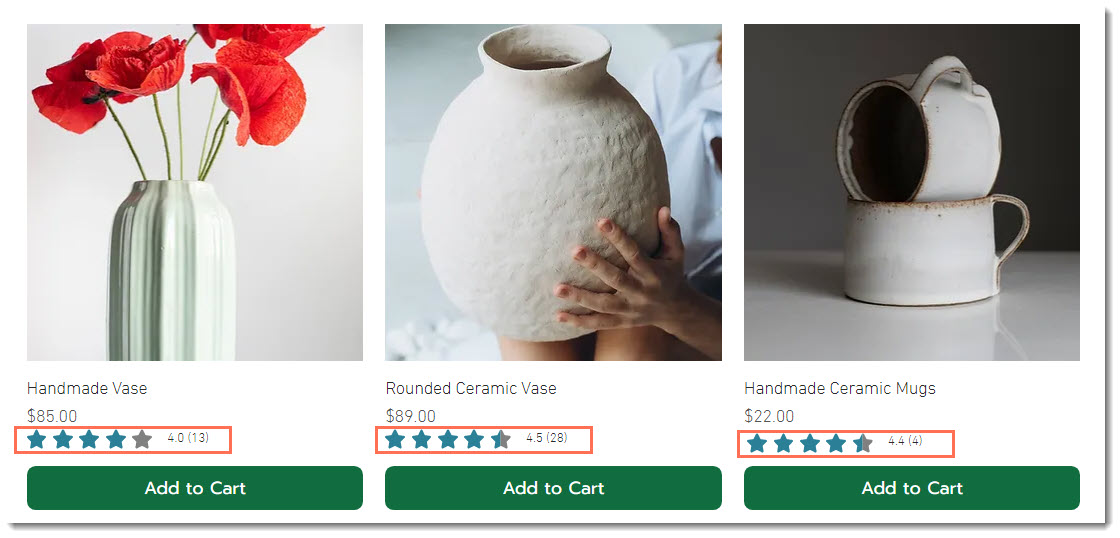
Wix Editor
Studio Editor
- Editörünüze gidin.
- Ürün sayfanıza gidin:
- Sol çubuktaki Sayfalar ve Menü simgesine
 tıklayın.
tıklayın. - Mağaza Sayfaları'na tıklayın.
- Ürün Sayfası'na tıklayın.
- Sol çubuktaki Sayfalar ve Menü simgesine
- Ne yapmak istediğinizi seçin:
- Wix Ürün Puanlamaları plugin'ini özelleştirin:
- Sayfanızdaki Puanlamalar ögesine tıklayın.
- Ayarlar'a tıklayın.

- Mevcut seçenekleri kullanarak görünümü özelleştirin.
- Wix Ürün Puanlamaları plugin'ini kaldırın:
- Sayfanızdaki Ürün Sayfası ögesine tıklayın.
- Eklentiler simgesine
 tıklayın.
tıklayın.

- (Açılan pencerede) Wix Ürün Değerlendirmeleri yanındaki Diğer Eylemler simgesine
 tıklayın ve Plugin'i Kaldır'ı seçin.
tıklayın ve Plugin'i Kaldır'ı seçin.
- Wix Ürün Puanlamaları plugin'ini özelleştirin:
6. Adım | 'Değerlendirme' ve 'Teşekkür' sayfalarını özelleştirin
Değerlendirme talebi gönderdiğiniz (3. adıma bakın) müşteriler 'Değerlendirme Yap’ düğmesinin bulunduğu bir e-posta alırlar. Bu düğmeye tıkladıklarında ilgili ürüne yıldız puanı verebilecekleri ve değerlendirme yazabilecekleri değerlendirme sayfasına giderler. Değerlendirmeyi tamamlayan müşteriler bir teşekkür sayfasına yönlendirilirler. Bu iki sayfayı özelleştirebilirsiniz.
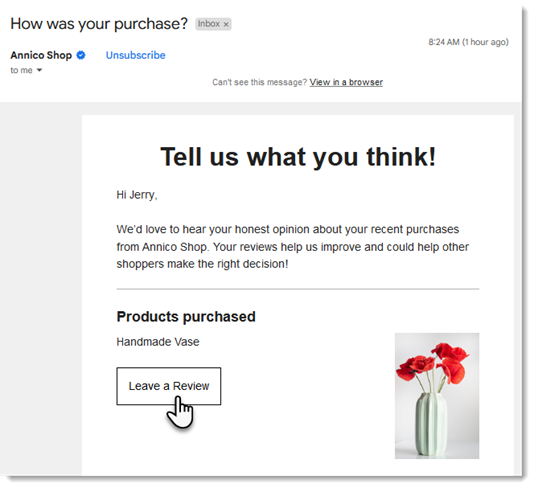
'Değerlendirme' ve 'Teşekkür' sayfalarını özelleştirmek için:
Wix Editor
Studio Editor
- Editörünüze gidin.
- Sol çubuktaki Sayfalar ve Menü simgesine
 tıklayın.
tıklayın. - Wix Değerlendirmeler'e tıklayın.
- Ne yapmak istediğinizi seçin:
- Değerlendirme sayfasını özelleştirin:
- Değerlendirme sayfasını seçin.
- Sayfanızdaki Wix Değerlendirmeler ögesine tıklayın.
- Ayarlar'a tıklayın.
- Mevcut seçenekleri kullanarak sayfayı özelleştirin.
İpucu: Değerlendirme formunu tasarlarken alanları 3 farklı duruma (varsayılan, üzerine gelme, hata) göre özelleştirebilirsiniz.
- Teşekkür sayfasını özelleştirin:
- Teşekkür sayfasını seçin.
- Sayfanızdaki teşekkür sayfası ögesine tıklayın.
- Ayarlar'a tıklayın.
- Mevcut seçenekleri kullanarak sayfayı özelleştirin.
- Değerlendirme sayfasını özelleştirin:
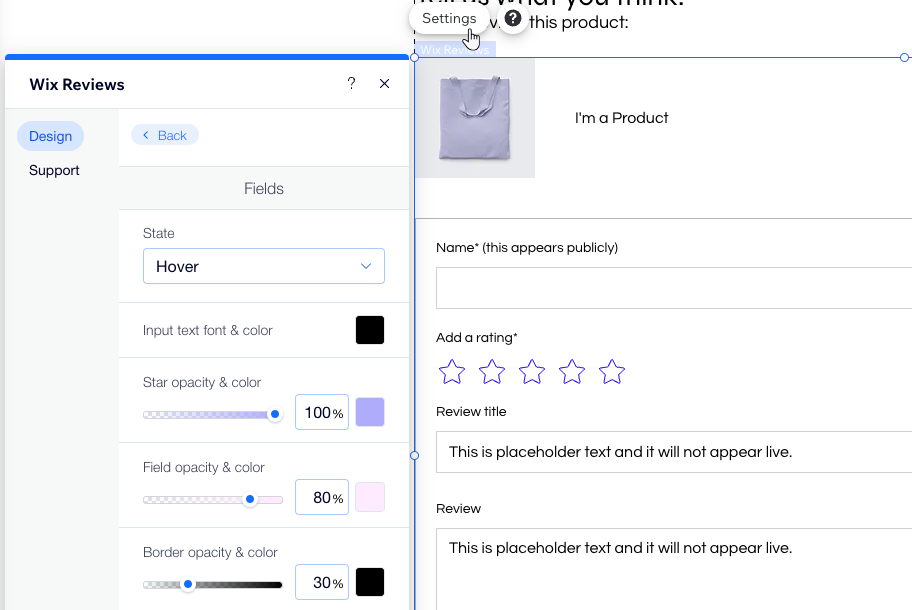
SSS
Wix Değerlendirmeler hakkında daha fazla bilgi edinmek için sorulardan birine tıklayın.
Değerlendirme formu canlı sitemde nasıl görünür?
Diğer platformlardan ürün değerlendirmeleri aktarabilir miyim?
'Değerlendirme Talebi' e-postalarının gönderimini nasıl durdurabilirim?
Gönderilen değerlendirme talebi e-postalarını nerede görebilirim?





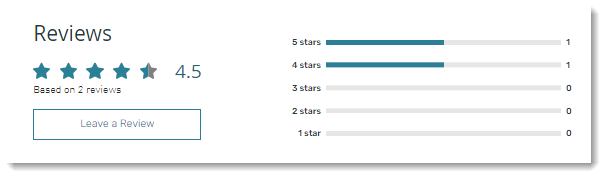





 tıklayın.
tıklayın.